Introduce
オススメのデスクトップアプリケーション8選
この記事の読了時間:約8分40秒
世の中には「なんでこんなモンがフリーで提供されてんの?!」と、ホントに不思議に思えるほどのクオリティーの無料アプリケーションやソフトがあります。
今やちょっと気合い入れれば、OSからメーラーまで全部無料で揃えられますからねー。恐るべし技術革新。侮るなかれIT革命。
今回のエントリーでは、smkn個人が実際に使用していて、なおかつ「これがないと作業効率ガタ落ちするって!」と断言できて、さらに完全無料のデスクトップアプリケーションを8つ、紹介させていただきます。
この8選のフリーアプリケーション、有料化されても使い続けます!って言えるくらいの本気オススメ度です。回し者に思われても構わないっ!
smknオススメのデスクトップアプリケーション
1.メモ箋人
この種のアプリはベクターや窓の社などでもたくさん公開されていますが、その中でも群を抜いて使いやすく便利なのが、この「メモ箋人」というアプリ。
デスクトップ上の何もないところでダブルクリックするだけで、簡単に付箋が貼り付けられます。
貼り付ける付箋には色や透明度の指定ができ、ログ機能があるので万が一間違えて付箋ごと消しても大丈夫。
また、付箋としての機能はもちろん、急にメモを取りたい時なんかにも、いちいちメモ帳を開くより早く起動できるので、ホントにホントに便利です!
このアプリの機能とオススメポイント:
- デスクトップ上に綺麗で便利な付箋を間単に貼れる!
- ダブルクリック一発で貼れるので、急な状況でも慌てずメモできる!
- 透明度の調節や色の選択が可能で、他の付箋ソフトに比べて見た目が綺麗!
- ログ機能があるので、ミスって削除しちゃっても取り返しが付く!
2.ObjectDock
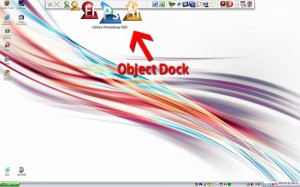 このアプリは「MACのDock風のアニメーションランチャー」機能を実現するアプリです。
このアプリは「MACのDock風のアニメーションランチャー」機能を実現するアプリです。
ランチャーとは、指定したプログラムやアプリケーションを呼び出すためのソフトのことで、通常なら「デスクトップ上にショートカットアイコンを置いて、ダブルクリックしてプログラムを起動」という流れを、「ランチャーにショートカットアイコンを置いて、クリックしてプログラムを起動」という風にするものです。
あぁ、言葉で説明しても全然この便利さは伝わりませんね(笑)。でも一度使ったら止められませんよ!余りPCに詳しくない人からは、羨望の眼差しが降り注ぐこと請け合い!
自分の場合、デスクトップにはブラウザとメーラーのショートカットアイコンしか置いてません。めっちゃ簡素ですが、その代わりにこの「ObjectDock」と後述するもうひとつのランチャーに、それぞれカテゴリーに別けたプログラムを置いています。
デスクトップの視認性も良くなるし、作業効率も向上するし、なによりデスクトップにアイコン置きまくってると、OSの起動自体が遅くなりますしね。
この「ObjectDock」はデザインも綺麗で、アニメーションもスムーズ。アイコンや背景などの素材も多数配布されていますので、デスクトップにアイコンが散乱しちゃうような方には(笑)、特にオススメのアプリです。
このアプリの機能とオススメポイント:
- MACのDock風のアニメーションランチャー。
- 綺麗なデザイン、豊富なアイコン、MACさながらのアニメーション。
- デスクトップからアイコンを減らせるので、視認性アップ&PCのパフォーマンスも向上。
- 余りPCに詳しくない人からは、デキるヤツに見られる(笑)。
3.Magic Formation
 こちらは前述のObjectDockと同様の、いわゆる「ランチャー」です。
こちらは前述のObjectDockと同様の、いわゆる「ランチャー」です。
自分はこちらのランチャーには「よく使用するフォルダ」を設定しています。2つのランチャーを使用することで、デスクトップから一切のアイコンを排除することも可能です(仕事で使用しているPCは、基本的にノーアイコンです)。
いちいちマイドキュメントから掘って行くより、圧倒的に早いです。
あとこのランチャー、起動方法が少し変わっていて、「マウスで円を描く」と起動するんです。
これは前述のObjectDockよりもっとビックリされて、ややもすると、チヤホヤされます(経験者・談)。まさにMagicです。まさに「Magic Formation」。
このアプリの機能とオススメポイント:
- マウスで円を描いて起動するランチャー。
- 他のランチャーと使い分けることで、相乗効果的に視認性・パフォーマンスが向上。
- どこからでも呼び出せるので、使い方次第で作業効率が大幅にアップする。
- チヤホヤされる。でもモテる訳ではない。
4.HandyGestures
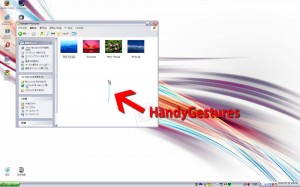 このアプリは「エクスプローラー上でのマウスジェスチャーを有効化」するアプリです。WINDOWSでファイルやフォルダの操作をする画面で、マウスジェスチャー機能を使えるようになります。
このアプリは「エクスプローラー上でのマウスジェスチャーを有効化」するアプリです。WINDOWSでファイルやフォルダの操作をする画面で、マウスジェスチャー機能を使えるようになります。
今までイチイチ「戻る」とか「上へ」とかのアイコンをクリックしていたのが、コレを導入すれば「右クリックしながらマウスを左に動かす」「右クリックしながらマウスを上に動かす」ってだけで可能になります。
これはホント、なんでWINDOWSに標準装備されてないのかと思うほど、便利な機能です。
このアプリの機能とオススメポイント:
- エクスプローラー上でマウスジェスチャー機能を有効化するアプリ
- フォルダ内での「戻る」「上へ」などの操作が格段に早くなる!
- どの機能をどのジェスチャーに割り振るか設定が可能。
- 頻繁にフォルダ内で操作を行う人には、特にオススメ!
5.Unlocker
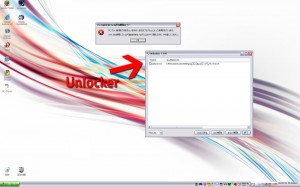 これは「ファイルにかかったロックを外し、強制的に削除可能にする」アプリです。
これは「ファイルにかかったロックを外し、強制的に削除可能にする」アプリです。
たまにありません?棄てようと思ったのに「このファイルは削除できません。」って出て、削除できない時。
この「Unlocker」は、そんな時に絶大な効果を発揮するアプリ。そのファイルにロックをかけているプログラムを見つけ出し、そのロックを解除できるんです!
要らないものは、要らなくなった時にサッと棄てる!これ、お掃除の基本です☆
このアプリの機能とオススメポイント:
- ファイルにロックをかけているプログラムを見つけ出し、削除可能にする
- 棄てたいときにすぐ棄てられるので、無駄に不要物が溜まらない
- 棄てたいがために再起動とかしなくても良くなる
6.IrfanView
 このアプリは「画像から動画、音声ファイルにまで対応した高機能ビューアー」になります。
このアプリは「画像から動画、音声ファイルにまで対応した高機能ビューアー」になります。
通常psd(フォトショップ)ファイルは、adobeの専用ビューアーを使用しないと中身を見ることができません。
しかし、この「IrfanView」を導入すると、いとも簡単にpsdファイルの中身をプレビューできるのです!
しかも、gifやjpgなどの画像は減色や回転・縮小・サイズ変更まで可能。拡張すればai(イラストレーター)ファイルまでプレビュー可能!いわゆるひとつの「無敵」です。
このアプリの機能とオススメポイント:
- ほぼすべての形式に対応した高機能ビューアー
- 通常難しいpsdやaiなどのファイルのプレビューも可能!
- 簡単な画像加工ならコレだけで可能!
- WINDOWS標準のビューアーより軽い(気がする)
7.ToDoRocky
 このアプリは「シンプルにToDoを管理・表示する」アプリです。
このアプリは「シンプルにToDoを管理・表示する」アプリです。
ToDo管理アプリは今や世の中にたくさん出回っておりますが、それらは大概において多機能であり、単純に「ToDoを表示して、終わったら非表示にする」というだけのアプリは、逆になかなか見当たりません。
この「ToDoRocky」は、「ToDoのリストアップ表示」と、「終わったらチェックを付けて終了済みフォルダに移動」させるだけのアプリ。表示部分にいたっては本当にシンプルです。
しかしながら、複数設定可能な切り替え式タブ・ウィンドウの半透明化・エクセル出力・FTP転送などの機能も備えており、おおよその用途には耐え得る仕様となっています。
このアプリの機能とオススメポイント:
- シンプルなToDo管理アプリ
- 非常にシンプルなので、機能に振り回されない(コレ、ToDo管理には大事)!
- 見た目が綺麗(半透明、大好きなのでw)
8.TClock
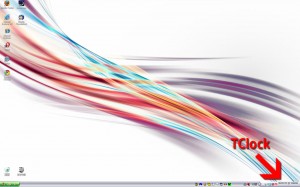 これは「WINDOWS右下の時間表示部分を拡張する」という、一風変わったアプリになります。
これは「WINDOWS右下の時間表示部分を拡張する」という、一風変わったアプリになります。
通常、WINDOWSの右下に表示される時間には、日付や西暦は表示されません。
この「TClock」は、そこに西暦と日付と曜日を表示させるアプリになります。
単純な機能ですが、すごく便利なアプリケーションです。
このアプリの機能とオススメポイント:
- WINDOWS右下の時間表示部分に西暦と日付と曜日を表示させるアプリ
- 「今日何曜だっけ?」って時に、カレンダーとか見ないで済む
- 西暦とか忘れやすい人には特にオススメ
関連する記事
同じカテゴリーの記事
- 歌で楽しく生活習慣を身につける!無料の育児サポートサイト「ウタミテ」つくりました!
- ご近所のフリーランス仲間を探せるウェブサービス「フリーランサーズ パーク」リニューアルしました!(8年ぶり2度目)
- デザイン力を向上させるウェブサービスが爆誕!?デザイン批評コミュニティ「DESiTIQUE」つくりました!
- #打線組んだ をウェブサービス化!「打線くん(仮)」作りましたの巻
- いろんな雑穀の種類や特徴についてまとめて一覧化した「雑穀のハナシ」作りました!
- 同じ記事タイトルがすでに存在するか(=重複してるか)を調べてくれるWordPressプラグイン「Notify Duplicate Title」作りました!
- windows10から7にダウングレードしたら「タスクイメージは破損している」とかいってバックアップができない・復元ポイントが作れない場合の対処法
- 【速報】エックスサーバーが無料で独自SSLを使い放題にしたってさ!
- チャットボット専門プラットフォーム「BotDept」作りました!
- Google製のレスポンシブ表示確認ツール「Resizer」が素敵!
Search
Memo log
- composer コマンドが curl error 60 while downloading エラーのとき、Norton を黙らせる方法
- エックスサーバーにSSHで接続して、コマンドでWordPressをインストールする方法
- Laravel12 初期設定もろもろ
- SourceTreeでローカルリポジトリの対象ディレクトリを変更する方法
- XAMPPのMySQLが壊れたときの修復方法
- Laravel10 初期設定もろもろ
- XAMPP環境にコマンドでWordPressをインストールする
- Virtual Boxが止めも消しもできない場合の緊急停止コマンド
- MAC環境からWindows環境に届いたファイル群の中の.DS_STOREをコマンドで一発削除する方法
- XAMPPのPHPバージョンを切り替えるコマンド
Popular posts
- 【おしりが】内痔核の根治手術&入院して来ました!【ばくはつしました】
- GPLやMITやCCなど主要ライセンスの内容と意味のまとめ
- メールの文字化けを解読するWebサービス3選
- 超有名サイトのPHP製無料クローンスクリプト38選
- YouTubeの動画を二つ同時に一画面で視聴できるwebサービス「二窓無双」、公開します!
- どうしても二度寝しちゃう人でも絶対に寝坊しない方法
- 漢字が使える日本語フリーフォント40選+2
- 【初心者でも】PhotoshopやIllustratorでのパス(ペジェ曲線)の使い方が、5時間で上達する方法【劇的に】
- たった一人でwebサービスを作るための、6つの技術と4つの知識
- フリーランスが実務で使ってる厳選WordPressプラグイン21個
Contact
Blog parts
Affiliate
Useful links
- Dropboxデバイスを選ばないオンラインストレージ。
- tenpu無広告のおしゃれなファイル転送サービス。
- ギガファイル便大容量ファイル(25GB)にも対応の転送サービス。
- aguse.jpURLからサーバやドメイン管理者などを取得。
- SimilarWeb競合サイト解析ツール。
- Google Web Fonts PreviewGoogle Fontsの全フォントを任意の文字で一覧化。
- PageSpeed Insightsサイトの読み込み時間と問題箇所をスコア化。
- Entity LookupHTML特殊文字を類似文字から逆引き出来るサービス。
- PHP Live Regexpreg_matchのマッチング結果を出力。
- 10 Minute Mail時間延長可能なワンタイムメールサービス。
- ご利用環境チェックツール自分のIP/HOST、OS、ブラウザ、解像度などを表示。
- Akinator頭に浮かべた人物を当てる超能力サービス。

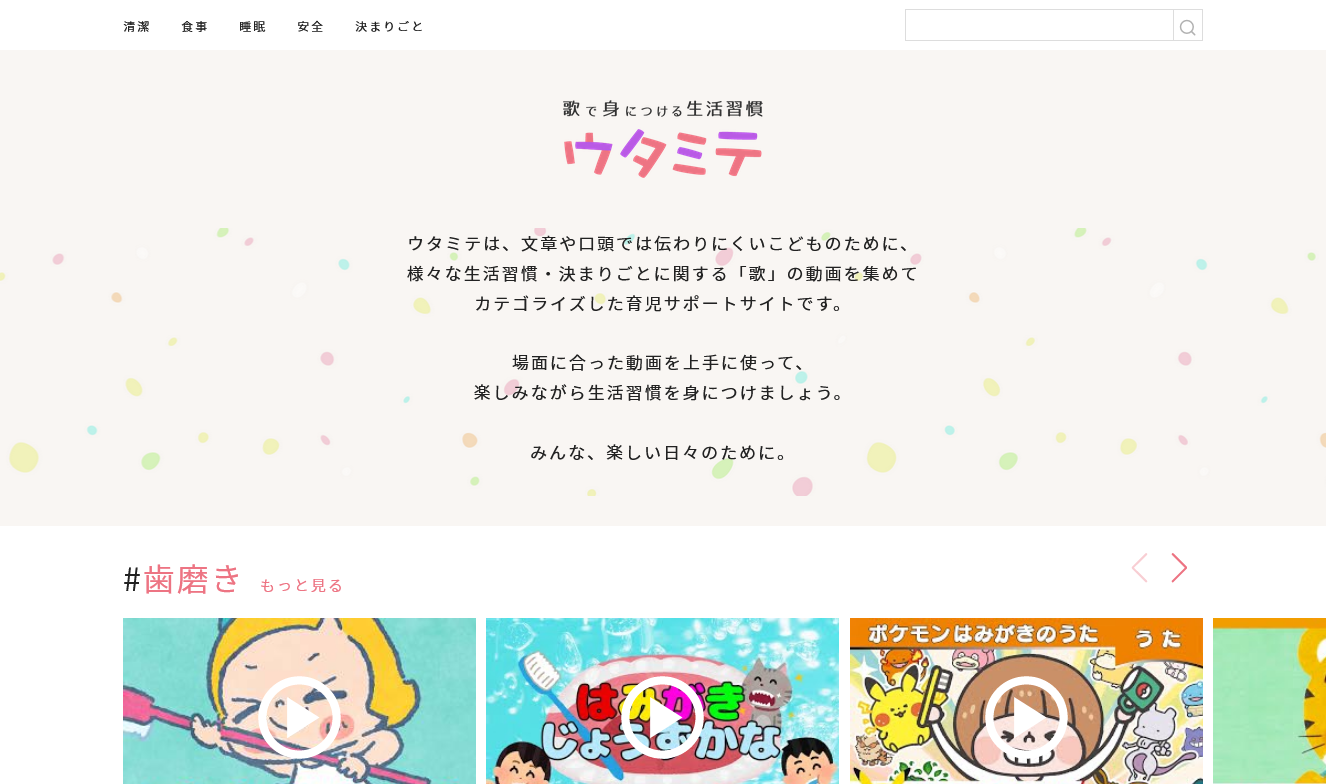
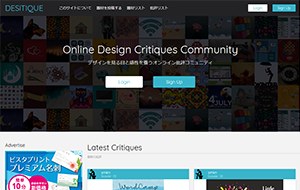
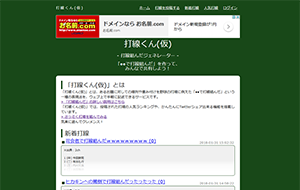
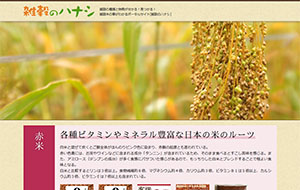
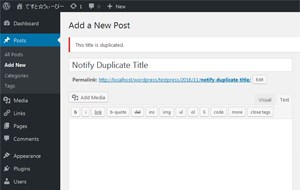
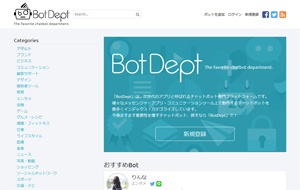
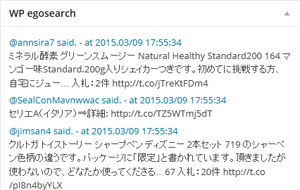
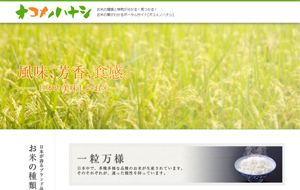
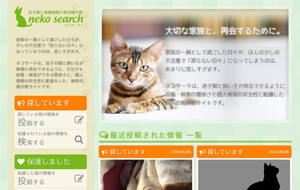
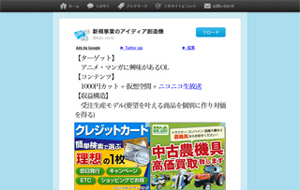
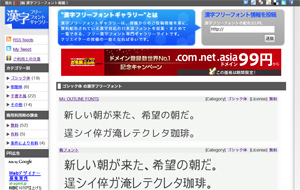
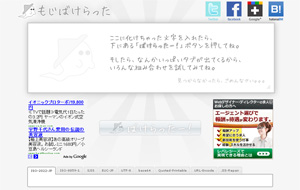
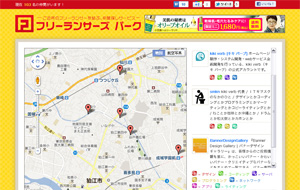
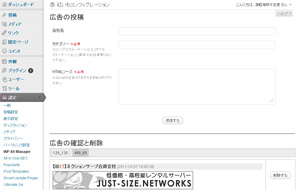

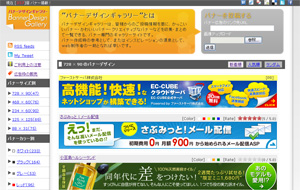
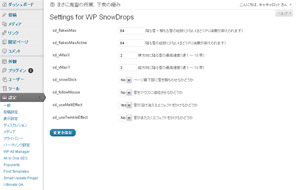
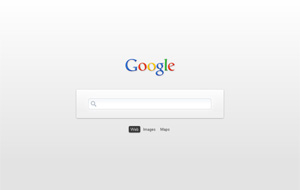
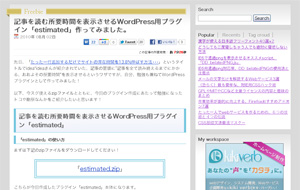
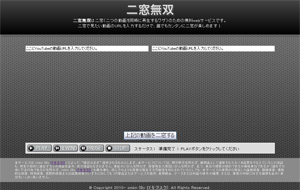

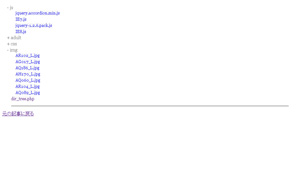
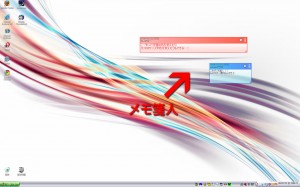

コメントを投稿する